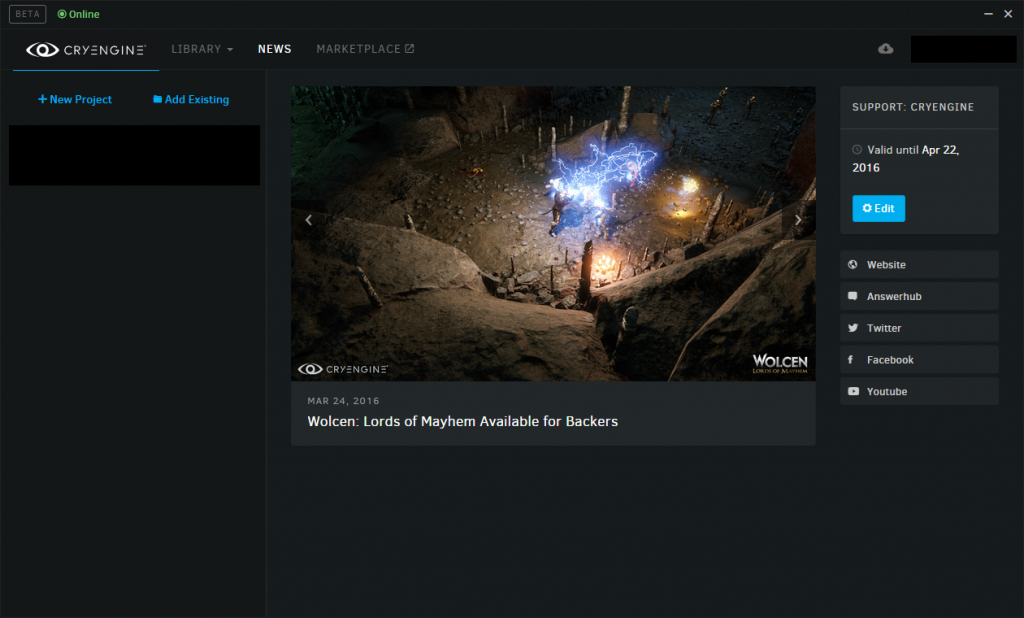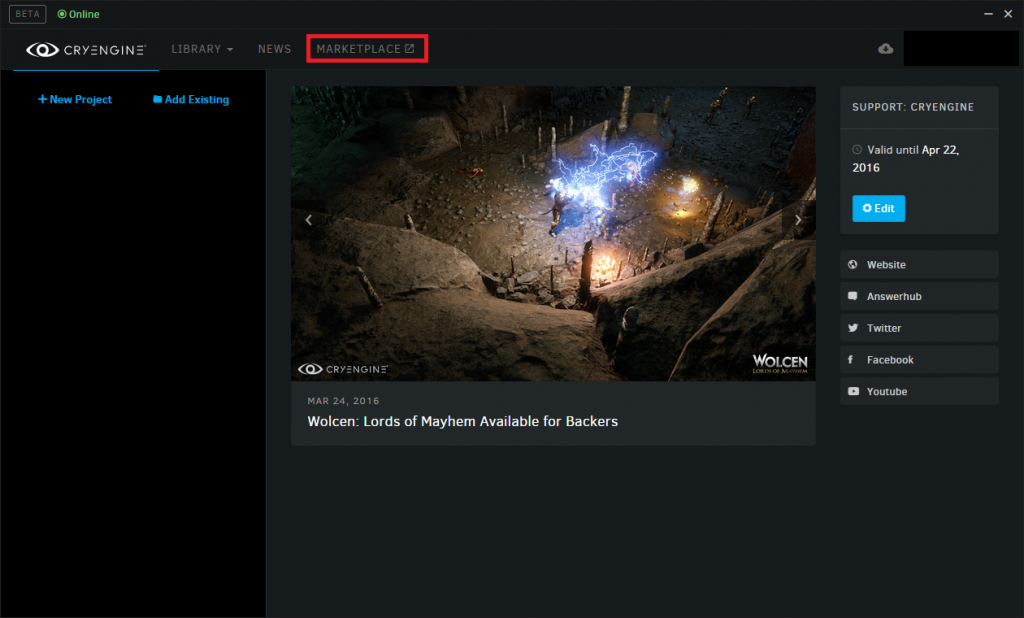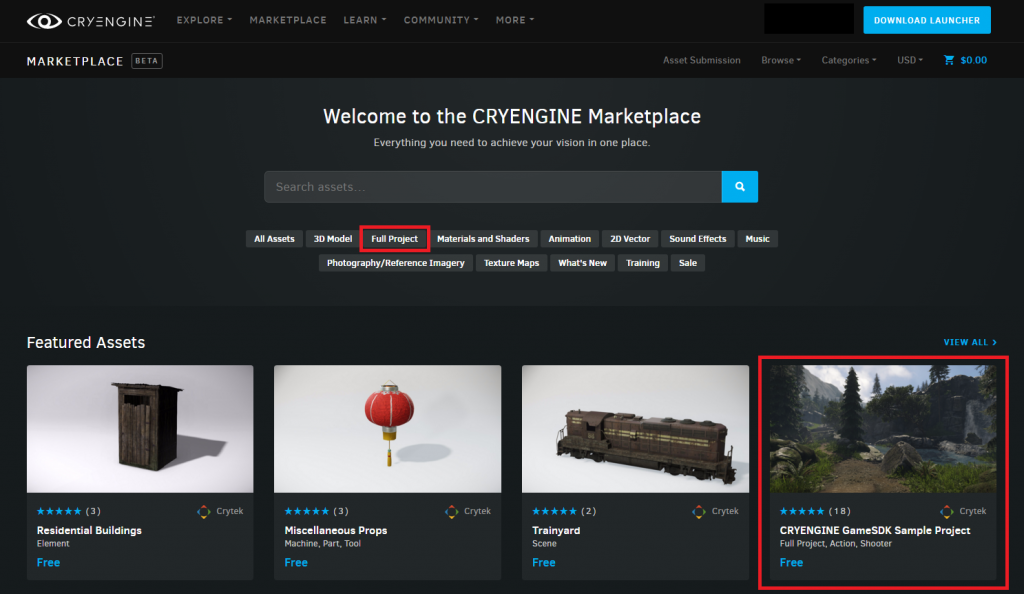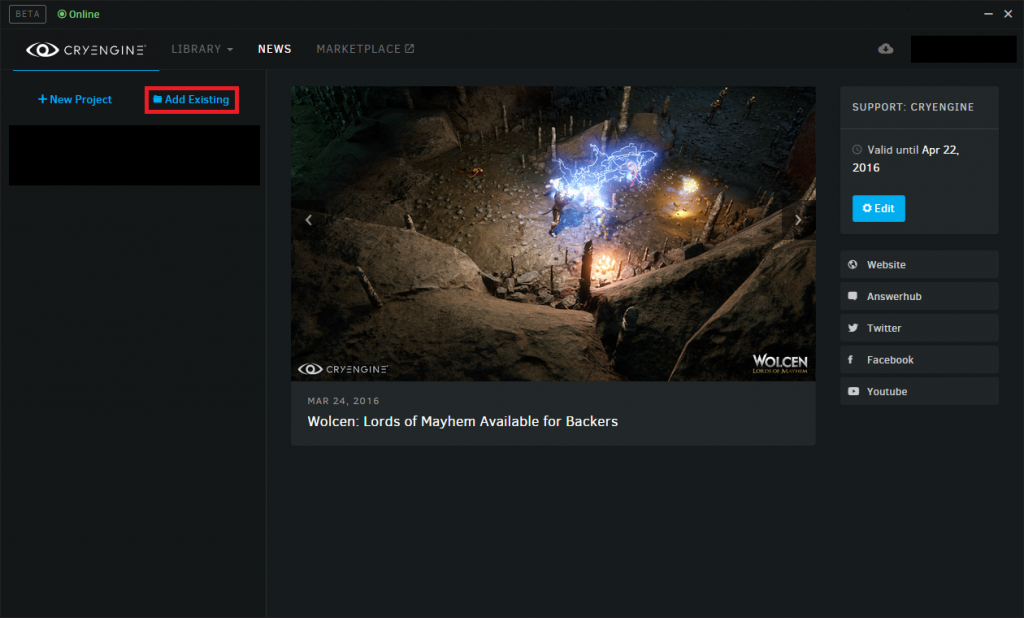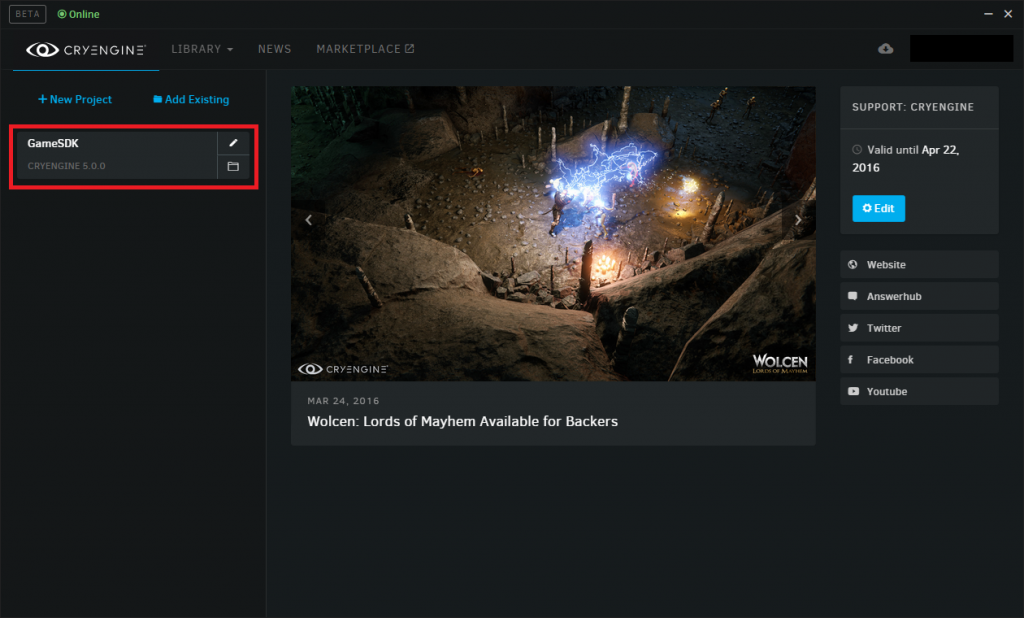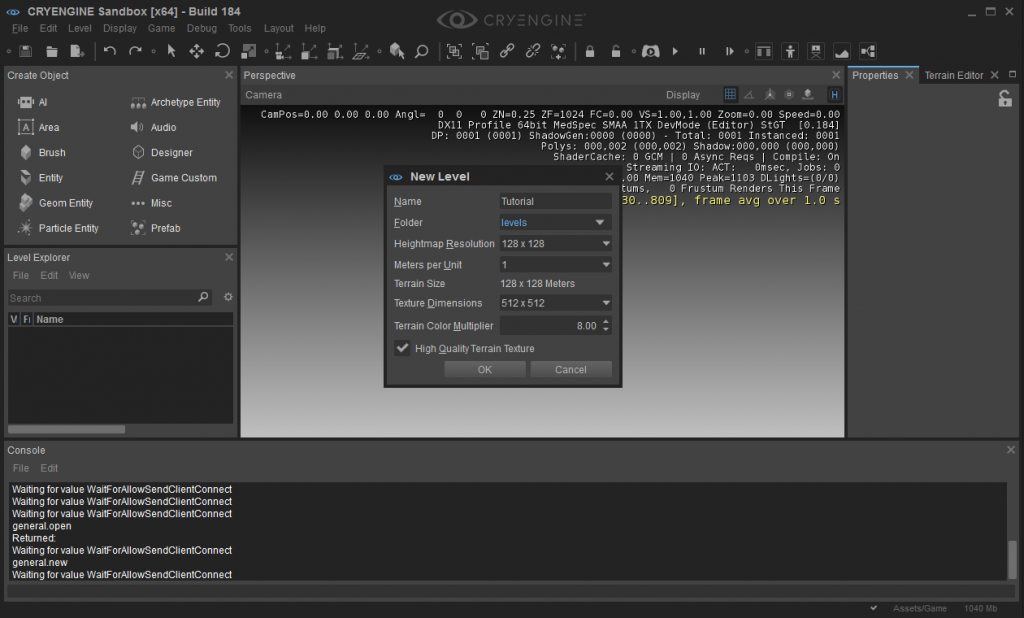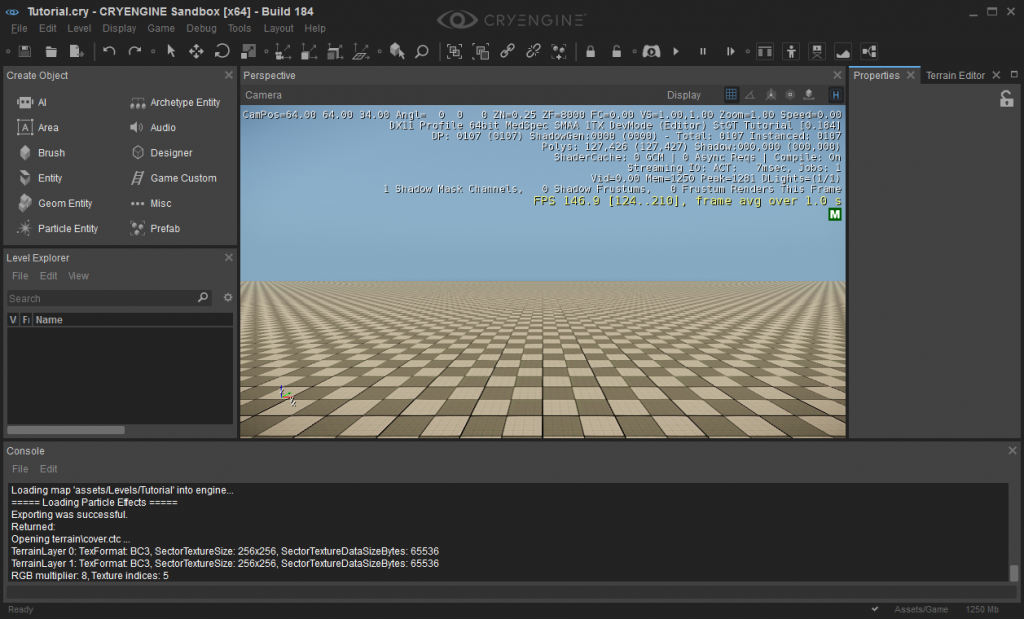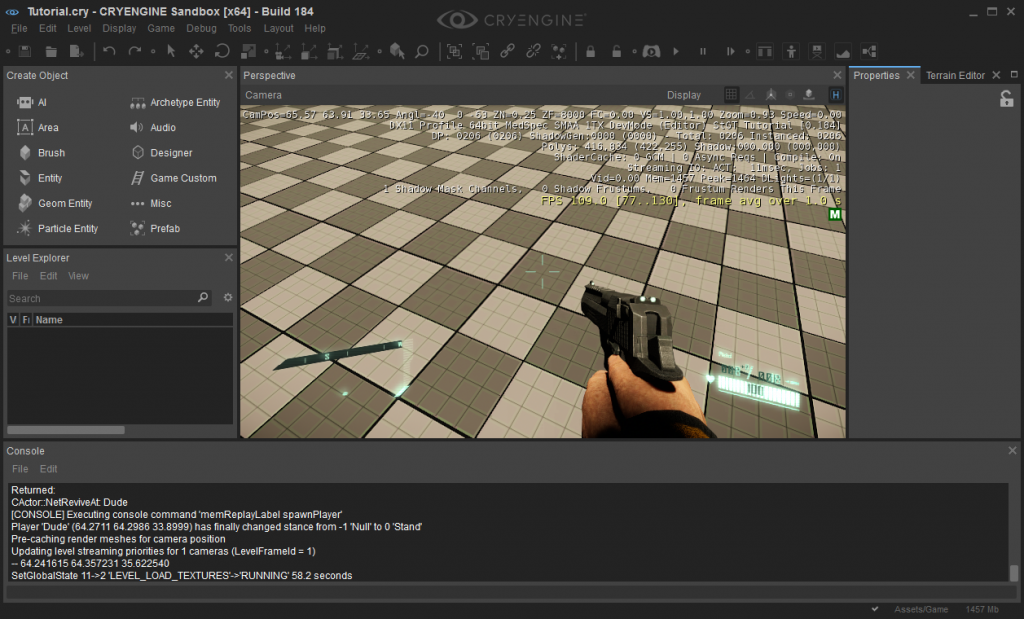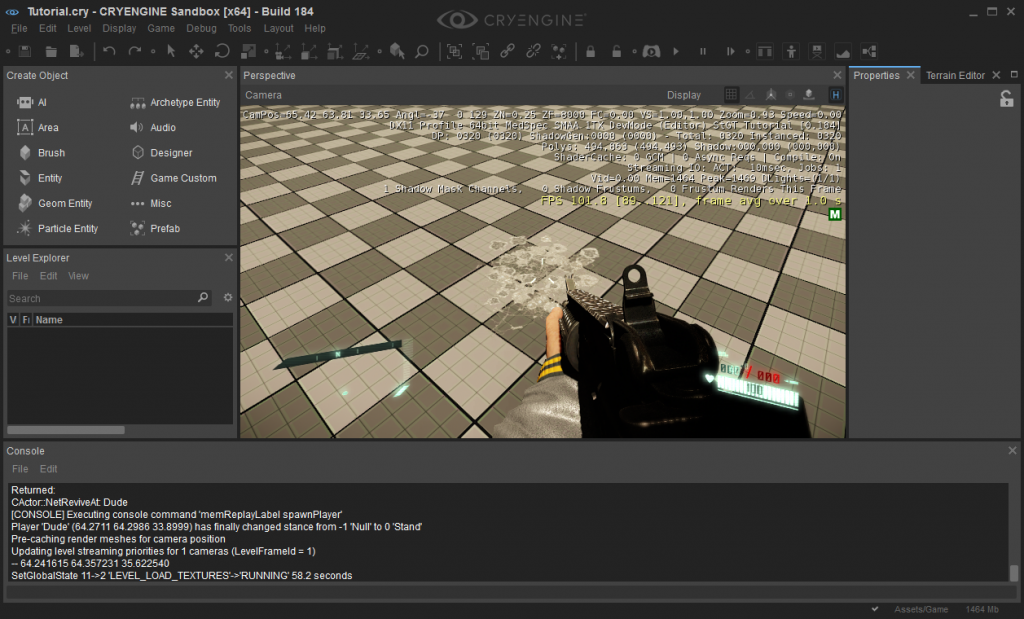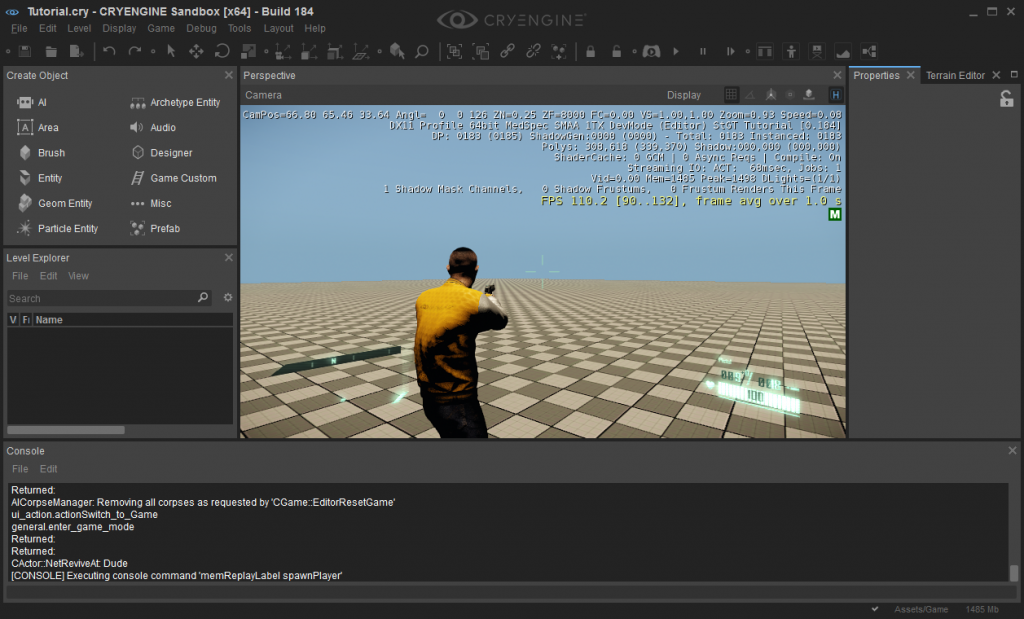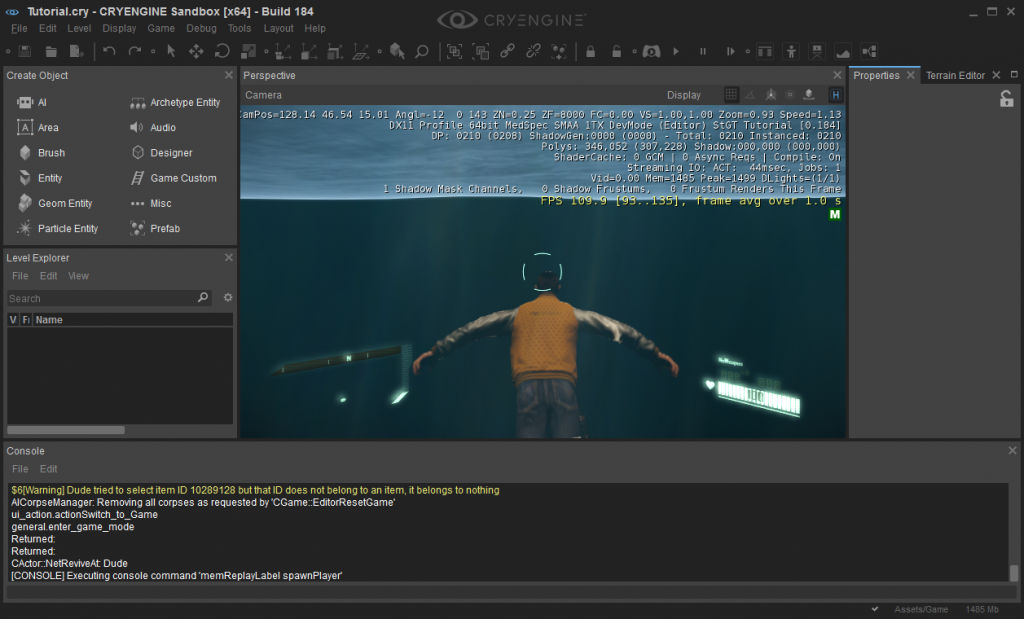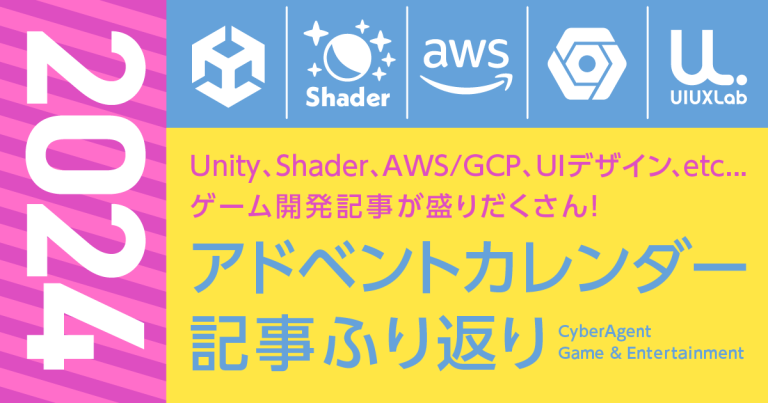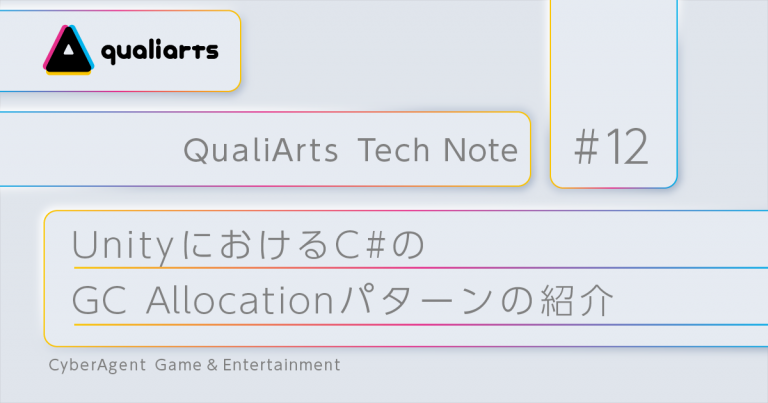CryEngineを使ってみた(導入編)

本記事でできること
・CryEngineを使ってプレイヤーを操作できる
1.CryEngineをダウンロード
公式サイトの「GET CRYENGINE>GET STARTED NOW」より、必要な情報を入力してアカウント登録を済ませます。筆者が3月中旬にアカウント登録をした時は、不具合によって登録処理ができないことがありました。Twitterにて外国の方も公式アカウントに対してログインできないという旨の内容の文章を送っていることが確認できていたので、公式からのアナウンスをしばらく待ってました。
CRYENGINE Support
無事にアカウント登録が完了すると、ランチャーをセットアップできる実行ファイルをダウンロードすることができます。インストールを終え、ランチャーを起動した画面が下記になります。
2.サンプルプロジェクトをダウンロード
このまま新規プロジェクトを作ると、本当に何もないプロジェクトが出来上がるので、今回はマーケットプレイスに用意されているCrytek社のサンプルプロジェクトを使っていきます。ランチャーの上部メニューに「MARKETPLACE」があるのでクリックするとWebページが開きます。
下記スクリーンショットではFeatured Assetsとして紹介されているのですぐに見つかりましたが、Featured Assetsにサンプルプロジェクトがない場合は、「Full Project」というタグが付けられているのでそちらをクリックしてみて下さい。
3.サンプルプロジェクトをランチャーに紐付ける
2章にてサンプルプロジェクトのインストールが完了するとデフォルトであれば「C:Program Files (x86)CrytekCRYENGINE LauncherCrytekGameSDK_5.0」に配置されています。「Add Existing」から配置されたサンプルプロジェクトを選択してランチャーに紐付けます(C:Program Files (x86)CrytekCRYENGINE LauncherCrytekGameSDK_5.0GameSDK)
問題なく紐付けることができると下記スクリーンショットのようになります。
4.プレイヤーを操作する
3章で紐付けた「GameSDK」をクリックするとプロジェクトが起動します。この状態ではまだレベルが開かれていないので「File>New…」から新規レベルを作ります。「New Level」ウィンドウにてTerrain Size等の設定が行なえます。
OKをクリックするとすぐにマップが作られます。「Switch to Game(ctrl+g)」でゲームをプレビューできます。
このプロジェクトをベースにすると初めから銃を持ったプレイヤーを操作できる!
弾を撃つとちゃんと床に傷がつきますね!
ちなみにキーボードの「F1」を押すと視点を切り替えれました。
Lumberyardと同じくマップの下には海が広がっていましたw
平泳ぎしてますw
5.まとめ
今回はサンプルプロジェクトを使ってCryEngineを使ってみました。まだまだマーケットプレイスに出ているアセットが少ないので、完全に新規のプロジェクトですと不便なことが多い気がします。デフォルトのアセットぐらいはちゃんと用意しておいてほしいですね!!